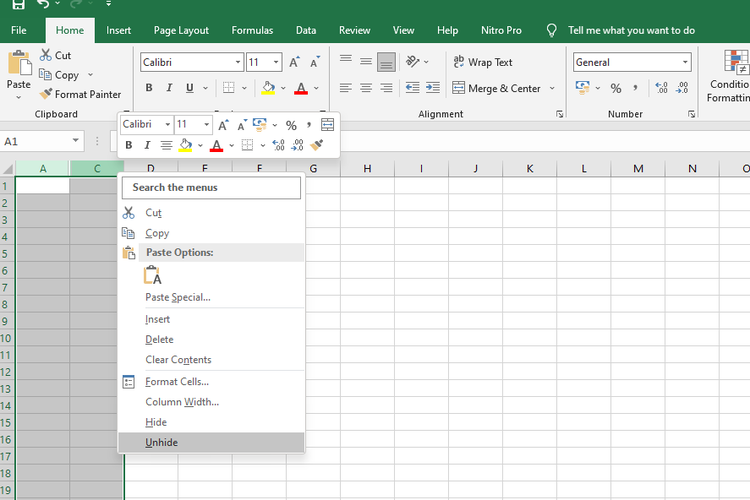Satuinfo.com – Microsoft Excel merupakan salah satu perangkat lunak pengolah data paling populer dan banyak digunakan di berbagai bidang pekerjaan maupun pendidikan. Salah satu fitur yang sangat membantu dalam mengelola data adalah kemampuan untuk menyembunyikan dan menampilkan sheet (lembar kerja). Fitur ini memungkinkan pengguna untuk menyusun dokumen Excel dengan lebih rapi dan menjaga data agar tidak terlihat sembarangan. Dalam artikel ini, kita akan membahas secara lengkap cara menyembunyikan dan menampilkan sheet di Excel, baik dengan cara manual, melalui fitur protect, maupun dengan bantuan VBA (Visual Basic for Applications).
Daftar isi:
Mengapa Perlu Menyembunyikan Sheet di Excel?
Menyembunyikan sheet bukan hanya sekadar merapikan tampilan workbook, tetapi juga memiliki fungsi yang cukup penting, terutama ketika kamu sedang bekerja dengan banyak data yang tidak semua perlu dilihat oleh pengguna akhir. Beberapa alasan umum mengapa pengguna Excel memilih untuk menyembunyikan sheet antara lain:
- Menyederhanakan tampilan workbook: Dengan menyembunyikan sheet yang tidak perlu dilihat, tampilan lembar kerja menjadi lebih bersih dan fokus.
- Melindungi data penting: Data perhitungan atau referensi yang sebaiknya tidak di ubah atau dilihat dapat disembunyikan agar lebih aman.
- Presentasi lebih rapi: Ketika file Excel di gunakan untuk laporan atau presentasi, menyembunyikan sheet yang bersifat teknis bisa meningkatkan profesionalisme dokumen.
Dengan menyembunyikan sheet yang tidak relevan untuk di lihat secara langsung, pengguna bisa lebih fokus pada data utama yang ingin di sampaikan atau di analisis.
Cara Menyembunyikan Sheet Secara Manual
Menyembunyikan sheet di Excel sangat mudah di lakukan, terutama dengan metode manual yang bisa di akses langsung melalui antarmuka. Berikut langkah-langkah sederhana untuk menyembunyikan sheet:
- Buka file Excel yang kamu miliki.
- Klik kanan pada tab sheet yang ingin di sembunyikan (misalnya: “Sheet2”).
- Pilih opsi Hide.
Setelah langkah tersebut di lakukan, sheet yang kamu pilih akan langsung menghilang dari tampilan tab di bagian bawah Excel. Jika kamu ingin menyembunyikan lebih dari satu sheet secara bersamaan, ikuti cara ini:
- Tekan dan tahan tombol Ctrl lalu klik semua tab sheet yang ingin di sembunyikan.
- Setelah terpilih, klik kanan pada salah satu tab yang terpilih.
- Pilih Hide.
Namun, perlu di catat bahwa Excel tidak memperbolehkan semua sheet di sembunyikan. Harus ada setidaknya satu sheet yang tetap terlihat di workbook.
Cara Menampilkan Sheet yang Disembunyikan
Untuk melihat kembali sheet yang sebelumnya sudah di sembunyikan, kamu bisa mengikuti cara berikut:
- Klik kanan pada tab sheet mana saja yang terlihat di bagian bawah Excel.
- Pilih Unhide dari daftar opsi.
- Akan muncul daftar sheet yang di sembunyikan. Pilih sheet yang ingin di tampilkan kembali.
- Klik OK.
Jika kamu ingin menampilkan lebih dari satu sheet, kamu perlu mengulangi proses ini untuk setiap sheet yang ingin di tampilkan kembali, karena Excel hanya mengizinkan satu sheet untuk di-unhide setiap kali proses di lakukan secara manual.
Proteksi Sheet Agar Tidak Bisa Ditampilkan dengan Mudah
Kadang kala menyembunyikan sheet saja tidak cukup. Ada kalanya kamu perlu menyembunyikan sheet dengan tingkat keamanan lebih tinggi, yaitu agar sheet tersebut tidak bisa di tampilkan sembarangan oleh pengguna lain. Berikut langkah untuk menyembunyikan sheet dan melindunginya dengan password:
- Sembunyikan sheet dengan cara biasa seperti di jelaskan sebelumnya.
- Buka tab Review, lalu klik Protect Workbook.
- Pilih opsi Structure, kemudian masukkan password yang di inginkan.
- Klik OK.
Setelah workbook di proteksi, pengguna lain tidak akan bisa mengakses sheet yang tersembunyi tanpa terlebih dahulu membuka proteksi dengan password. Ini sangat berguna saat kamu bekerja di lingkungan yang memerlukan privasi atau keamanan data lebih tinggi.
Tips dan Trik Menyembunyikan Sheet Secara Efektif
Agar kamu bisa menggunakan fitur hide/unhide sheet secara maksimal, berikut beberapa tips yang bisa membantu:
- Gunakan nama sheet yang jelas: Ini akan membantu kamu lebih mudah mencari sheet saat ingin menampilkan kembali.
- Buat dokumentasi: Jika workbook kamu digunakan bersama tim, dokumentasikan sheet mana saja yang di sembunyikan dan alasan di baliknya.
- Jangan sembunyikan sheet penting tanpa backup: Selalu buat salinan file sebelum menyembunyikan sheet penting, apalagi jika di sertai proteksi.
- Manfaatkan fitur grup sheet: Untuk pekerjaan yang melibatkan banyak sheet, grouping sheet bisa membantu menyembunyikan beberapa sheet dengan cara lebih mudah.
- Simpan dengan format yang mendukung macro (VBA): Jika kamu menggunakan VBA untuk menyembunyikan sheet, simpan file dengan format .xlsm agar kodenya tetap tersimpan dan bisa digunakan kembali.
Kesimpulan
Menyembunyikan dan menampilkan sheet di Excel merupakan cara yang sangat efektif untuk mengelola tampilan dan isi workbook agar lebih terstruktur dan aman. Fitur ini tidak hanya berguna untuk menjaga kerapihan dokumen, tetapi juga mampu memberikan lapisan perlindungan terhadap data yang bersifat sensitif atau teknis. Dengan memahami cara menyembunyikan sheet, menampilkannya kembali, dan melindunginya dengan metode lanjutan seperti proteksi password atau VBA, kamu bisa mengelola data di Excel dengan lebih profesional dan efisien. Gunakan fitur ini secara bijak sesuai kebutuhan pekerjaan atau proyek yang sedang kamu kelola.